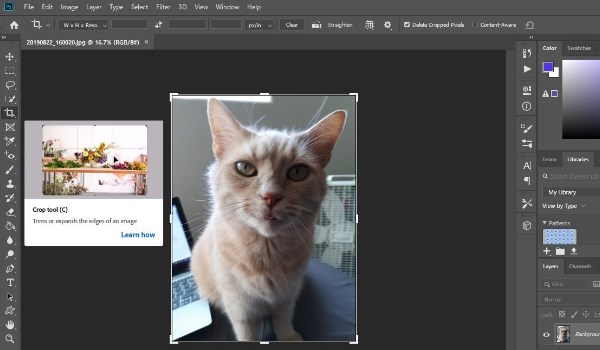Bingung crop foto di Photoshop? Jika iya, sobat Zona Gadget Indonesia bisa melakukan beberapa cara crop foto di photoshop disini. Adobe Photoshop merupakan software edit foto yang sangat populer di dunia. Software ini sering dipilih untuk mengedit foto karena hasilnya sangat bagus. Selain itu, Photoshop juga dilengkapi dengan berbagai fitur canggih, salah satunya adalah fitur crop. Fitur crop sendiri bisa digunakan untuk memotong gambar, foto, background, foreground dan sebagainya.
Fitur crop menjadi fitur yang paling sering digunakan oleh pengguna Photoshop. Pasalnya fitur ini bisa digunakan dengan mudah tanpa diperlukan teknik khusus. Bahkan pemula sekalipun bisa menggunakan fitur ini. Lalu, bagaimana cara crop foto di Photoshop? Simak ulasannya dibawah ini.
Baca Juga : Adobe Photoshop Camera, Aplikasi Baru Dengan Filter Seperti IG Story
2 Cara Crop Foto di Photoshop dari Awal Sampai Berhasil
1. Menggunakan Pen Tool
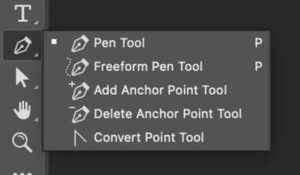
Untuk melakukan crop pada foto di Photoshop, sobat Zona Gadget Indonesia bisa menggunakan Pen tool. Berikut langkah-langkah untuk memotongnya:
- Pertama, buka foto yang ingin Anda potong objek utamanya.
- Aktifkan Pen tool. Pen tool sendiri terletak di urutan bawah daftar tool box Photoshop. Lihat gambar.
- Silahkan klik saja di semua pinggir objek utama yang ingin dipotong sampai semua bagian terseleksi.
- Untuk memisahkan objek utama dengan background, silahkan klik kanan lalu pilih “create vektor mask”.
- Selesai.
Baca Juga : Teknik Dasar Cara Menggunakan Lightroom di iPhone
2. Menggunakan Quick Selection Tool
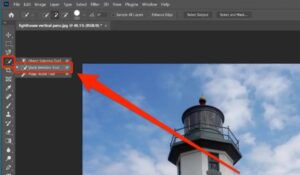
Perlu diketahui jika Quick Selection Tool mudah digunakan oleh pemula sekalipun. Berikut langkah-langkah menggunakannya.
- Pertama, silahkan buka software Adobe Photoshop.
- Buka gambar atau foto yang ingin dipotong.
- Setelah itu, aktifkan “Quick Selection Tool”. Caranya cukup mudah yaitu dengan klik icon Quick Selection Tool yang terletak di sebelah kiri IDE Photoshop.
- Setelah itu, lakukan seleksi pada area gambar yang ingin dipotong. Caranya yaitu setelah mengaktifkan Quick Selection Tool, klik sambil menggeser mouse ke seluruh area yang ingin dipotong sampai semuanya selesai.
- Untuk memotong area yang sudah terseleksi tadi dan menyimpannya ke layer lain, silahkan untuk klik kanan di atas area seleksi. Setelah itu, pilih “layer via copy”.
- Maka area yang terseleksi akan terpotong dan langsung tersimpan pada layer.
- Setelah itu, Anda bisa melakukan proses edit lanjutan.
Baca Juga : 5 Aplikasi Android Terbaik untuk Edit Foto
Nah itulah dua cara crop foto di Photoshop dari awal sampai berhasil. Kedua cara diatas sangat mudah dilakukan sobat Zona Gadget Indonesia, bahkan pemula sekalipun bisa melakukannya dengan mudah.